Основные объекты и приемы управления Windows
Основные понятия
Операционная система (ОС) относится к системному программному обеспечению (ПО), которое осуществляет управление работой устройств, составляющих компьютер, обеспечивает взаимодействие пользователя с аппаратными и программными средствами и работу с файлами.
Взаимодействие пользователя и операционной системы всегда осуществляется по специальным правилам.
Интерфейс –это правила взаимодействия операционной системы с пользователями, а также соседних уровней в сети ЭВМ.От интерфейса зависит технология общения человека с компьютером.
Вкратце можно предложить следующую схематическую классификацию различных интерфейсов общения человека и компьютера.
Современными видами интерфейсов являются:
1) Командный интерфейс. Командный интерфейс называется так по тому, что в этом виде интерфейса человек подает "команды" компьютеру, а компьютер их выполняет и выдает результат человеку. Командный интерфейс реализован в виде пакетной технологии и технологии командной строки.
2) WIMP - интерфейс (Window - окно, Image - образ, Menu - меню, Pointer - указатель). Характерной особенностью этого вида интерфейса является то, что диалог с пользователем ведется не с помощью команд, а с помощью графических образов - меню, окон, других элементов. Хотя и в этом интерфейсе подаются команды машине, но это делается "опосредственно", через графические образы. Этот вид интерфейса реализован на двух уровнях технологий: простой графический интерфейс и "чистый" WIMP - интерфейс.
3) SILK - интерфейс (Speech - речь, Image - образ, Language - язык, Knowlege - знание). Этот вид интерфейса наиболее приближен к обычной, человеческой форме общения. В рамках этого интерфейса идет обычный "разговор" человека и компьютера. При этом компьютер находит для себя команды, анализируя человеческую речь и находя в ней ключевые фразы. Результат выполнения команд он также преобразует в понятную человеку форму. Этот вид интерфейса наиболее требователен к аппаратным ресурсам компьютера, и поэтому его применяют в основном для военных целей.
Основные объекты и приемы управления Windows
Наиболее удобным для пользователя является графический интерфейс. Особенностью этого интерфейса является широкое использование условных, легко запоминающихся значков, закрепленных за теми или иными действиями, программами, устройствами и т.д. Графический интерфейс – основной интерфейс для операционных систем семейства Windows 9.х, чем и объясняется их популярность.
Характерными особенностями операционной системы Windows являются:
- Операционная система Windows обеспечивает единообразный интерфейс для всех своих компонентов, а также для программ, которые разработаны для работы под управлением Windows.
- Операционная система Windows является графической средой, поэтому упраление ее работой лучше всего осуществлять с помощью мыши.
- Операционная система Windows может обеспечить одновременное и независимое друг от друга выполнение нескольких программ и т.д.
Основные составляющие интерфейса Windows:
· Рабочий стол и его элементы – значки, папки, ярлыки, с которыми можно производить самые разнообразные операции;
· Меню «Пуск», где спрятаны все программы, установленные на вашем компьютере;
· Панель Задач, на которой найдёте кнопки для всех программ, запущенных в данный момент на вашем компьютере;
· Панель Инструментов, где поселились кнопки для быстрого доступа к самым популярным программам;
· Область Уведомлений, которая даст вам возможность работать с программами, постоянно находящимися в памяти компьютера.
Рабочий стол представляет собой фоновую область экрана, на которой размещаются окна, значки документов, программ и устройств, а также различные панели, содержащие какие – либо группы значков.
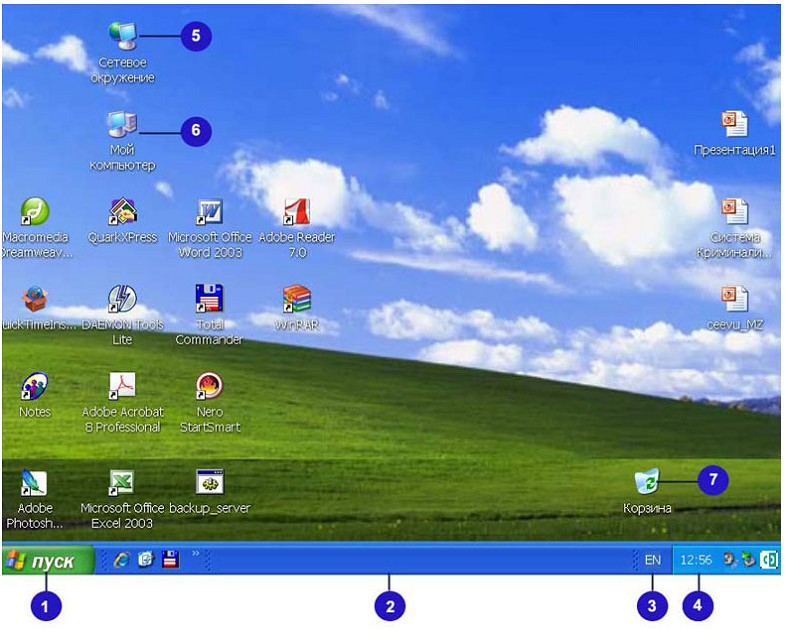
1 — кнопка Пуск (START);
2 — панель задач (TASKBAR);
3 — индикатор языка клавиатуры;
4 — системный лоток (область уведомлений) (SYSTEM TRAY);
5 — значок Сетевое окружение (MY NETWORK PLACES);
6 — значок Мой компьютер (MY COMPUTER);
7 — значок Корзина (RECYCLE BIN)
На рабочем столе обычно присутствуют стандартные элементы рабочего стола.
Значки (ICON) и ярлыки (SHORTCUT) различных программ
Значок (пиктограмма) – элемент интерфейса пользователя, представляющий собой небольшую картинку, изображение, служащее для обозначения различных объектов интерфейса: рабочего стола, дисковых устройств, принтеров, программ, документов и т.д.
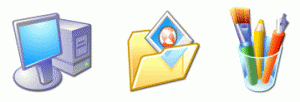
Значки
 Значок Мой компьютер (MY COMPUTER)
Значок Мой компьютер (MY COMPUTER)
Значок Мой компьютер обеспечивает быстрый доступ ко всем папкам и файлам, хранящимся в памяти компьютера. При двойном щелчке мышью на значке Мой компьютер на экране появляется окно Мой компьютер, в котором отображаются все устройства и системные папки, установленные на компьютере. Двойной щелчок на любом из объектов в этом окне, приводит к открытию соответствующего окна с хранящимся в этом объекте папками и файлами.
 Значок Мои документы (MY DOCUMENTS)
Значок Мои документы (MY DOCUMENTS)
Значок Мои документы обеспечивает быстрый доступ к специальной папке для сохранения документов пользователя. Пользователь может сохранять файлы и в любом другом месте винчестера. Папку Мои документы используют, в основном, начинающие пользователи. При двойном щелчке на значке Мои документы открывается окно Мои документы, в котором отображаются все папки и файлы, расположенные в папке Мои документы.
 Значок Корзина (RECYCLE BIN)
Значок Корзина (RECYCLE BIN)
Корзина является папкой для временного сохранения удаленных файлов и папок. Пользователь, имеет возможность вернуть объекты из Корзины в то место, откуда они были удалены, или окончательно удалить их без возможности восстановления. Чтобы просмотреть содержимое папки Корзина, надо дважды щелкнуть на соответствующем значке.
Важным частным случаем значков являются ярлыки.
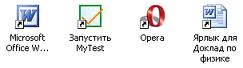 Ярлык – это значок, который является ссылкой на объект. Для того чтобы отличить ярлык объекта от самого объекта, в левом нижнем углу пиктограмм ярлыков изображается маленькая изогнутая черная стрелочка.
Ярлык – это значок, который является ссылкой на объект. Для того чтобы отличить ярлык объекта от самого объекта, в левом нижнем углу пиктограмм ярлыков изображается маленькая изогнутая черная стрелочка.
Ярлыки
Панель задач (TASKBAR)
Панель задач – полоса (обычно в нижней части рабочего стола), на которой размещена кнопка Пуск (START), панель быстрого запуска, собственно Панель задач, индикатор языка клавиатуры и системный лоток.

1 — кнопка Пуск (START);
2 — панель быстрого запуска (QUICK LAUNCH TOOLBAR);
3 — панель задач (TASKBAR);
4 — индикатор языка клавиатуры;
5 — системный лоток (область уведомлений) (SYSTEM TRAY);
Панель задач пользователь может расположить по своему усмотрению слева, вверху или справа рабочего стола.
Для каждого открытого окна на панели задач появляется своя кнопка с названием этого окна. Кнопка активного окна отображается нажатой (окрашена темным цветом). Щелкая по кнопкам можно переключаться между окнами. Если навести указатель мыши на кнопку окна, не нажимая ее, и задержать указатель на ней на 2-3 секунды, всплывёт подсказка с полным названием окна.
Справа на панели задач в системном лотке могут временно появляться пиктограммы процессов, выполняющихся в данный момент на компьютере. Слева от системного лотка находится индикатор языка, указывающий, какой язык (En, Ru, ...) в данный момент активен.
Внешний вид панели задач также может быть изменен пользователем.
